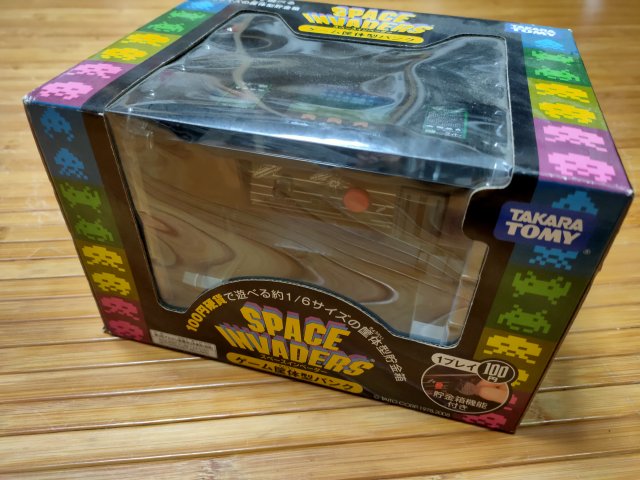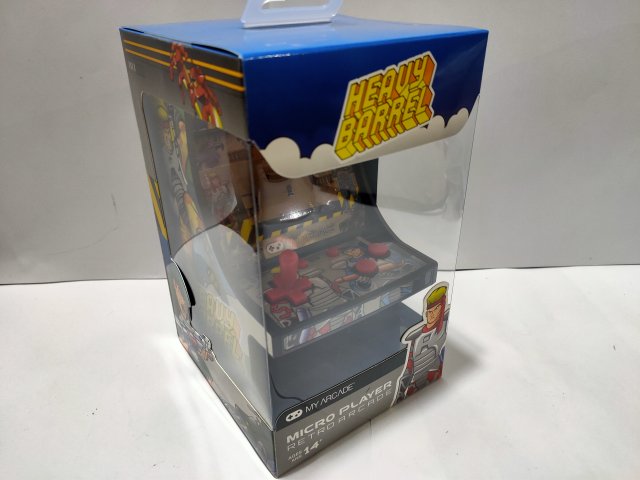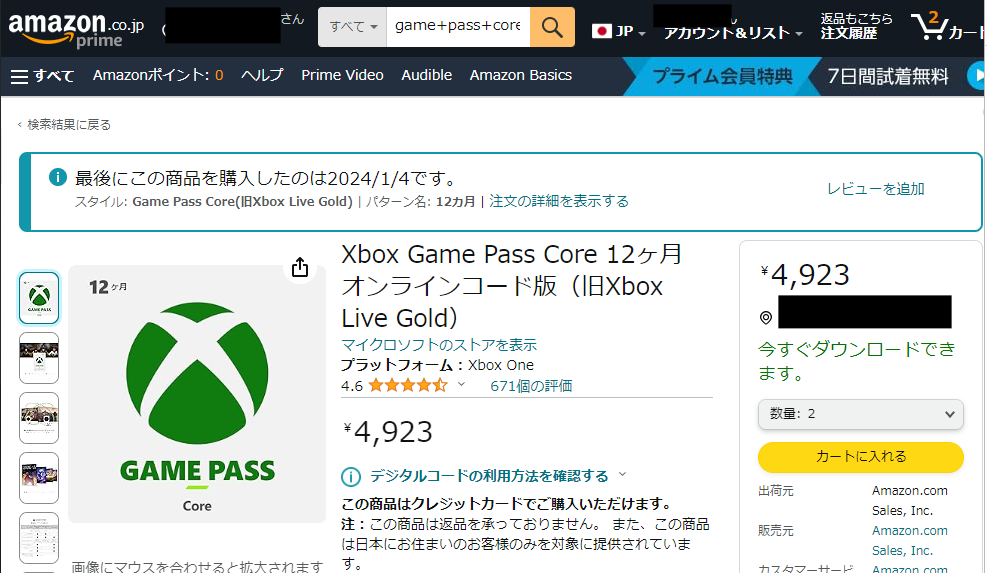プロジェクトEGGの会費無料のAC会員というのがあり、ゲームも遊べるようになったというので調べてみた。
プロジェクトEGGは、レトロゲームをプレイするための月額方式のサブスク式の通常の会員制度以外にも、AC会員(アミューズメントセンター会員)というのがある。AC会員は会費無料だ。
・アミューズメントセンター-Amusement-Center.com
(ACという名前がAC-MALLと紛らわしい。ネットで検索するとそちらの情報ばかりがヒットする。)
AC会員は、無料のゲームミュージックを聴くことができる。有料のものは聴けないようだ(?)。
最近、ゲームも遊べるようになったというのを見かけたので、どういうことか調べてみた。
・「アミューズメントセンター会員」に登録(無料)するだけで、以下のゲーム※が遊べます!
現在(2024年1月)の時点では、ハイドライドスペシャルと、ザナックと、レリクス暗黒要塞と、惑星メフィウス(PC-6001mkⅡ版)の4つだけプレイ可能ということだ。
有料サービスへの動線としてのお試し版みたいな感じのようだ。
ホームページがごちゃっとしていて、アミューズメントセンターがどういうサービスをやっているのかちょっと分かりにくかった。
—
PROJECT EGGの月額課金を停止した場合、無料のAC会員になるようだ。
というか、PROJECT EGGに加入する場合に、AC会員(無料)に加入してPROJECT EGGの課金にも入るという仕組みだ。